打印文件时怎样选择双面横向打印文档 打印文件时选择双面横向打印文档的方法
时间:2017-07-04 来源:互联网 浏览量:
今天给大家带来打印文件时怎样选择双面横向打印文档,打印文件时选择双面横向打印文档的方法,让您轻松解决问题。
办公中在制作excel文档的时候,有得文档列数比较多,在默认的打印模式下一张A4纸的宽度是装不下的,本文将针对这种现象介绍一下如何修改EXCEL的打印模式,使文档可以横向展示。具体方法如下:
1由于我使用的是Microsoft Office Excel 2007版本的,所以本文的范例是以2007版本为例进行说明,其他版本的操作是类似的,可以按照步骤使用。
2打开一份EXCEL文档,如下图1,列数比较多,如果直接点击打印,出来的效果就如图2所示,这样的效果不是我们想要的。
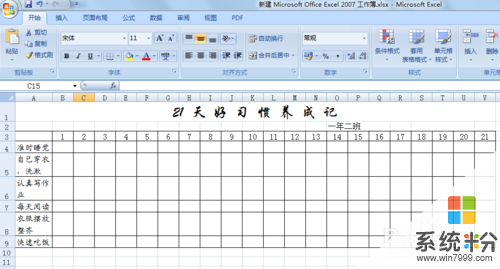
 3
3这时候请点击开始菜单栏,如下截图中标红的 位置,在弹出的对话框中选择打印。
 4
4在弹出的新的打印对话窗口中,我们可以选择打印机,不要急着点击“确定”按钮。请先点击“属性”,如下图所示标红的位置。
 5
5在弹出的对话框中将页签切换到“完成”,如下图标红的选项。
 6
6切换到页签后,这步就是关键的配置点的,在方向处选择”横向“,如果内容比较多,把”双面打印“前的勾选上,如下图标红的位置。
 7
7这时候点击"确定",退出配置模式,再点击"确定",就可以开始打印了,打印出的效果就可以如下图所示。
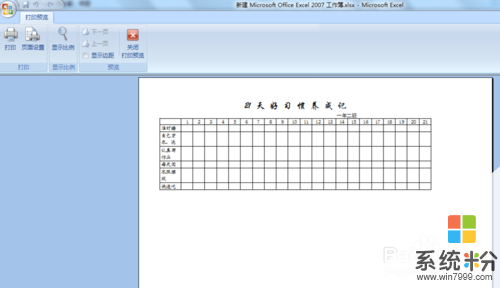
以上就是打印文件时怎样选择双面横向打印文档,打印文件时选择双面横向打印文档的方法教程,希望本文中能帮您解决问题。
我要分享:
上一篇:电脑按开机键时而开机时而不开机怎么解决 电脑按开机键时而开机时而不开机怎么处理
下一篇:删除移动硬盘文件或者目录时,提示无法删除文件或目录损坏且无法读取怎么解决? 删除移动硬盘文件或者目录时,提示无法删除文件或目录损坏且无法读取怎么处理?
相关教程
- ·怎样excel文档内容横向打印? excel文档内容横向打印的方法
- ·怎样双面打印word文档,word文档双面打印设置
- ·怎样双面打印word文档,word文档双面打印设置教程
- ·word如何选择黑白打印 word文档仅打印黑白
- ·怎样设置双面打印来大批量打印文件 设置双面打印来大批量打印文件的方法
- ·怎么菜能实现word2010文档,word2010怎么双面打印文档
- ·戴尔笔记本怎么设置启动项 Dell电脑如何在Bios中设置启动项
- ·xls日期格式修改 Excel表格中日期格式修改教程
- ·苹果13电源键怎么设置关机 苹果13电源键关机步骤
- ·word表格内自动换行 Word文档表格单元格自动换行设置方法
